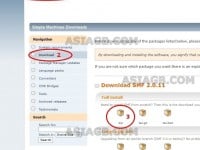1. การดาวน์โหลดให้ไปที่ http://download.simplemachines.org/
2.เลือก Download
3.เลือกไฟล์ smf ในทีนี้ผมจะติดตั้งเวอร์ชั่น 2.0.11

4.เลือก Language Package
5.ดาวน์โหลดไฟล์ smf_2-0-11_thai-utf8 เป็นภาษาไทยสำหรับทำเว็บบอร์ดภาษาไทย
6. ตัวอย่างที่ได้ดาวน์โหลดมาจะเป็นไฟล์ zip
7.จัดการแตกไฟล์ Zip โดยคลิกขวา เพื่อเรียกคำสั่งแตกไฟล์ >>Extract here…
8. ตัวอย่างโฟลเดอร์ smf_2-0-11_install ไฟล์หลักของ SMF อยู่ที่นี่
9. ส่วนโฟลเดอร์ smf_2-0-11_thai-utf8 จะเก็บไฟล์ธีมภาษาไทย
อัพโหลดไฟล์ SMF เข้าเว็บไซต์จริง โดยใช้โปรแกรม File Zilla
1.เปิดโปรแกรม File Zilla โดยในช่อง host เราจะได้จากผุ้ให้บริการ Host ที่เราไปเช่ามา
2.ช่อง Username เราจะได้จากผุ้ให้บริการ Host ที่เราไปเช่ามา
3 ช่อง Password เราจะได้จากผุ้ให้บริการ Host ที่เราไปเช่ามา
แล้วเอารายละเอียดพวกนี้มากรอกให้ครบ โดยช่อง port ไม่ต้องใส่แต่ถ้าอยากใส่ก็ใส่ 21 ลงไปนะครับ
4.ไฟล์โปรแกรม smf ที่เราจะอัพโหลดขึ้นบนโฮสนะครับ
5.อันนี้คือฝั่งโฮสที่เราจะอัพไฟล์ขึ้นไปนะครับ
6. ให้ดับเบิ้ลคลิกที่โฟร์เดอร์ smf_2-0-11_install ก็จะพบไฟล์ทั้งหมด แล้วก็ลากเมาส์ครอบให้หมดทุกโฟรเดอร์นะครับ คลิกขวาเลือกอัพโหลดไฟล์ขึ้นไปไว้ที่ public_html แต่อย่าลืมเลือกฝั่งขวามือของเราก่อนนะครับ โดยให้ดับเบิ้ลคลิกเข้าไปที่ public_html ก่อน แล้วค่อยเลือกอัพโหลดไฟล์ครับ
7.ไฟล์ที่เราอัพโหลดทั้งหมดก็จะไปโผล่ที่ โฟรเดอร์ public_html
เริ่มการติดตั้งเว็บบอร์ด SMF
Chmod โฟลเดอร์และไฟล์ก่อนทำการติดตั้งเว็บบอร์ด SMF
ก่อนจะติดตั้งจะต้องทำการเปลี่ยนสิทธิในการเขียนข้อมูลลงในไฟล์ก่อนดังนี้
1. รายชื่อไฟล์และโฟลเดอร์เหล่านี้ต้อง CHmod เป็น 777 ก่อนติดตั้ง
– attachments
– avatars
– Packages
– Packages/installed. List
– Smileys
– Themes
– agreement.txt
– Settings.php
– Settings_bak.php
2. ให้เลือกไฟล์ทั้งหมด คลิกไฟล์แรก กดปุ่ม Ctrl ที่แป้นพิมพ์ค้างไว้แล้วคลิกที่ไฟล์หรือโฟลเดอร์ที่เราจะเปลี่ยนค่า File permission
3. คลิกปุ่มขวาของเมาส์ แล้วคลิก File permission…
4. พิมพ์ 777 หลังจากติดตั้งเสร็จแล้ว สำหรับโฟลเดอร์ให้เปลี่ยนเป็น 755 ส่วนไฟล์เปลี่ยนเป็น 644 ไม่เช่นนั้นโดนเจาะระบบได้ง่ายๆ นะครับ
สร้างฐานข้อมูล MySQL สำหรับเว็บบอร์ด DirectAdmin
1.คลิก MySQL Management 
2.คลิกคำสั่ง Create new Database
3.พิมพ์ข้อมูลลงไปทั้ง 4 ช่อง แล้วคลิก Create
4.หลังจากได้สร้างฐานข้อมูล MySQL เสร็จแล้วก็จะแสดงข้อมูลออกมาในหน้าจอ ให้ก็อปปี้เก็บไว้ เราจะต้องใช้ในการติดตั้งเว็บบอร์ด SMF
เริ่มการติดตั้งเว็บบอร์ด SMF 1.1.20
1. พิมพ์ URL สำหรับเรียกไฟล์ติดตั้ง เช่น /install.php แล้วกด Enter กด Continue
2.เลื่อนไปด้านล่าง แล้วพิมพ์ข้อมูลการเข้าใช้งาน MySQL ที่ได้สร้างไว้ในหัวข้อก่อนหน้านี้
3.กด Continue
4.คราวนี้ก็จะปรากฏหน้าจอ Basic Settings เพื่อให้ตั้งค่าเกี่ยวกับเว็บบอร์ด พร้อมสำหรับการติดตั้ง พิมพ์ข้อมูลลงไป เช่น Forum name เป็นชื่อเว็บ บอร์ด MY community ตำแหน่งเรียกใช้งานเว็บบอร์ดเช่น http:// จัดการก็อปปี้เก็บไว้ เพราะจะต้องเรียกใช้งานโดยพิมพ์แบบนี้
5. คลิกติ๊กถูกเลือก Use UTF-8 as default character set
6.กด Continue
7.กด Continue
8.สร้างบัญชีผู้ดูแลระบบ
9.กด Continue 
10.คลิก ฟอรั่มที่จัดตั้งขึ้นใหม่ 
11.ลบไฟล์ install.php ใน Host ทิ้งด้วยนะครับ
12.หน้าตาบอร์ดที่เราติดตั้งเสร็จเรียบร้อย